Подключение Google Home к внешнему динамику Bluetooth
Неудивительно, что звук, который вы получаете от умного динамика Google Home, значительно лучше, чем от встроенного динамика вашего телефона. Хотя это правда, этого все же может быть недостаточно для тех, кто ищет достойный звук при прослушивании музыки или просмотре видеоконтента.
К счастью, эту проблему легко решить. Просто подключите свое умное домашнее устройство Google к внешнему динамику Bluetooth
Обратите внимание, что в этом процессе есть некоторые незначительные различия в зависимости от того, используете ли вы интеллектуальную колонку Google Home или устройство Nest Hub с дисплеем
Также следует отметить, что вы также можете использовать наушники Bluetooth для прослушивания музыки (или любого другого контента), воспроизводимого на вашем устройстве Google Home или Nest Hub. Если у вас есть Bluetooth на усилителе Hi-Fi или аудио / видео ресивере, вы даже можете наслаждаться музыкой на домашней акустической системе. Конечно, приведенные ниже инструкции будут работать для любого внешнего устройства Bluetooth, будь то автономный динамик, наушники или устройство Hi-Fi.
Использование умных динамиков Google Home
- Включите внешний динамик Bluetooth.
- Включите режим сопряжения Bluetooth. Обычно на динамике есть специальная кнопка, которую нужно нажать. В зависимости от производителя и модели вам может потребоваться нажать и удерживать эту кнопку для активации режима сопряжения. Если вы не знаете, как это сделать, лучше проконсультироваться с руководством вашего устройства.
- Запустите мобильное приложение Google Home на своем смартфоне.
- Проверьте, правильно ли вы используете дом в приложении, посмотрев на название дома в верхней части экрана. Если нет, коснитесь значка стрелки рядом с именем дома, чтобы перейти в нужное место.
- В списке устройств в приложении коснитесь умного динамика Google Home.
- Коснитесь «Настройки».
- В разделе меню «Настройки устройства» нажмите «Музыкальный проигрыватель по умолчанию».
- Нажмите «Включить режим сопряжения».
- Нажмите «Подключить Bluetooth-динамик».
- Подождите, пока ваше устройство Google Home просканирует ближайшие устройства.
- Когда ваш внешний динамик Bluetooth появится в списке, коснитесь его.
- Теперь два устройства соединятся друг с другом.
- Нажмите «Готово» и все.
Теперь, когда вы подключили динамик к устройству Google Home, в следующий раз просто включите динамик Bluetooth, чтобы установить соединение. Если вы не хотите, чтобы ваш Google Home использовал динамик Bluetooth, отключите его с помощью приложения Google Home.
- Запустите мобильное приложение Google Home на вашем смартфоне.
- Нажмите «Музыкальный динамик по умолчанию».
- Найдите в списке внешний динамик Bluetooth и коснитесь его.
Это отключит динамик от вашего устройства Google Home, но они останутся в паре, так что вы сможете легко подключить их в следующий раз.
Использование Nest Hub с дисплеем
- Включите внешний динамик Bluetooth.
- Активируйте его режим сопряжения Bluetooth.
- Откройте мобильное приложение Google Home на своем телефоне.
- Убедитесь, что приложение настроено на правильный дом. Если нет, переключитесь в желаемое место.
- Коснитесь имени динамика Bluetooth в списке устройств.
- Коснитесь «Настройки».
- Коснитесь «Аудио».
- Нажмите «Музыкальный динамик по умолчанию».
- Нажмите «Включить режим сопряжения».
- Нажмите «Подключить Bluetooth-динамик».
- Теперь ваш Nest Hub просканирует доступные устройства.
- Коснитесь имени динамика Bluetooth, когда оно появится в списке.
- Подождите, пока два устройства подключатся.
- Как только это будет завершено, нажмите «Готово» и все.
Как и в случае с интеллектуальными динамиками Google Home, ваше устройство Nest Hub теперь сопряжено с динамиком Bluetooth, что упрощает подключение в будущем.
Чтобы временно отключить динамик от Nest Hub, следуйте инструкциям в конце предыдущего раздела.
2018
[ПОСЛЕДНЯЯ] Подключите два динамика Bluetooth к iPhone/iPad
Можно ли одновременно воспроизводить 2 динамика Bluetooth?
Да, вы можете воспроизводить звук с двух динамиков Bluetooth одновременно. Однако качество звука может быть не таким хорошим, как если бы вы играли через один динамик.
Как включить двойной звук на моем iPhone?
Чтобы включить двойной звук на iPhone, откройте приложение “Настройки” и нажмите “Музыка”. В разделе “Воспроизведение” вы должны увидеть опцию “Двойное моно”. Нажмите на этот параметр, чтобы включить его.
Может ли iPhone 11 подключаться к 2 динамикам Bluetooth?
Да, к iPhone 11 можно подключить два динамика Bluetooth. Для этого перейдите в “Настройки” > “Bluetooth” и включите Bluetooth. Затем удерживайте кнопку на первом динамике Bluetooth, пока она не начнет мигать. Когда это произойдет, отпустите кнопку и удерживайте ее на втором динамике Bluetooth. Теперь оба динамика будут подключены.
Есть ли приложение для подключения двух динамиков Bluetooth?
Да! Существует ряд приложений, позволяющих подключить два динамика Bluetooth.
Как подключить к iPhone несколько устройств Bluetooth?
Чтобы подключить к iPhone несколько устройств Bluetooth, сначала необходимо включить Bluetooth на телефоне. Затем откройте приложение “Настройки” и коснитесь Bluetooth. Затем коснитесь имени устройства, которое вы хотите подключить к своему iPhone. Если устройство защищено паролем, перед подключением потребуется ввести пароль.
Можно ли использовать сразу два аудиовыхода iPhone?
Да, вы можете использовать два аудиовыхода одновременно на своем iPhone. Для этого вам понадобится разветвитель для создания двух отдельных аудиовыходов.
Есть ли в iPhone 8 двойной Bluetooth?
Apple не опубликовала никакой информации о возможностях Bluetooth в iPhone 8. Однако вполне вероятно, что он будет иметь двойной Bluetooth, поскольку эта функция есть в большинстве последних iPhone. Двойной Bluetooth позволяет подключить два устройства к одному Bluetooth-соединению, что может быть полезно, если вы хотите слушать музыку в наушниках, а также подключить динамик.
Что такое Блютуз разветвитель?
Разветвитель Bluetooth — это устройство, которое позволяет двум или более устройствам с поддержкой Bluetooth подключаться друг к другу. Это может быть полезно, если вы хотите обмениваться звуком или данными между двумя устройствами или если вы хотите использовать гарнитуру Bluetooth с более чем одним устройством..
Сколько устройств Bluetooth я могу одновременно подключить к своему iPhone?
К iPhone можно одновременно подключить до 8 устройств Bluetooth.
Как синхронизировать два динамика вместе?
Есть несколько способов синхронизировать два динамика вместе. Один из способов — использовать аудиокабель для соединения двух динамиков вместе. Другой способ — использовать соединение Bluetooth.
Какие телефоны имеют двойной Bluetooth?
Есть несколько способов синхронизировать два динамика вместе. Один из способов — использовать аудиокабель для соединения двух динамиков вместе. Другой способ — использовать соединение Bluetooth.
Как соединить два беспроводных динамика вместе?
Существует несколько способов соединения двух беспроводных динамиков. Один из способов — использовать аудиокабель для соединения двух динамиков вместе. Другой способ — использовать соединение Bluetooth для соединения двух динамиков вместе.
Как подключить два аудиоустройства к одному выходу?
Есть несколько способов сделать это. Один из способов — использовать аудиоразветвитель. Это позволит подключить два устройства к одному выходу. Другой способ — использовать разветвитель для наушников. Это также позволит вам подключить два устройства к одному выходу, но также позволит вам использовать наушники с обоими устройствами.
Как воспроизвести музыку с моего iPhone на два Bluetooth-наушника ?
Есть несколько способов сделать это. Один из способов — использовать аудиоразветвитель. Это позволит подключить два устройства к одному выходу. Другой способ — использовать разветвитель для наушников. Это также позволит вам подключить два устройства к одному выходу, но также позволит вам использовать наушники с обоими устройствами.
Существует ли разветвитель Bluetooth?
Да, разветвитель Bluetooth существует. Это небольшое устройство прямоугольной формы, которое подключается к электрической розетке и имеет два разъема для подключения устройств Bluetooth.
Бормотограф
- Внешний вид. Бормотограф выглядит как небольшой чемоданчик, не больше 10 – 20 сантиметров с отверстием. На корпусе прибора находится кнопка для воспроизведения звука. Запись производится на особый диск, находящийся под крышкой.
- Внутреннее устройство. Как устроен прибор внутри, доподлинно неизвестно: автор проекта сохранил его в тайне.
- Волшебные свойства. Магическим предметом, бормотограф, скорее всего не является и, вероятно, его чертёж был явно позаимствован у магглов, скопирован с неизвестного магии прибора под названием «магнитофон». Но сконструирован прибор умело, можно даже сказать, своеобразно. Настолько своеобразно, что может выполнять и функции пылесоса. Впрочем, для антимаггловской и «антикоротышковой» безопасности это свойство чрезвычайно полезно.
- Применение. Бормотограф применяется для тайной записи разговоров коротышек и превращения этих речей в литературные произведения путём обработки. Сначала нужно сказать в отверстие сбоку несколько слов, потом нажать кнопку, и сказанное тотчас же запишется на диск. Через несколько секунд фразу можно услышать в записи. Прибор можно использовать и для удалённой записи, например, в большом помещении. Для этого надо поставить прибор в укромное место так, чтобы его никто не видел, потом потихоньку нажать кнопку записи и спокойно заниматься своими делами: бормотограф запишет всё.
- Бормотограф в действии. Польза от этого прибора весьма сомнительна из-за недоверия к нему коротышек. Заметив, что бормотограф оставлен рядом с ними, коротышки издают звуки различных животных, чтобы в записи гарантированно не сохранилось ничего полезного.
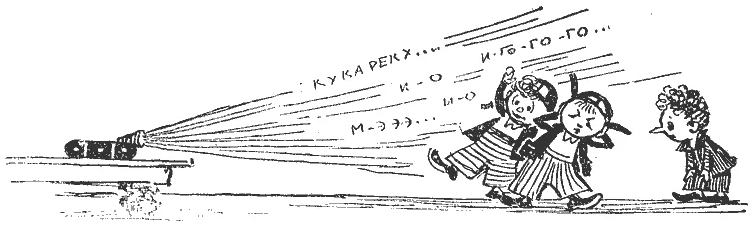
- Изобретатель. Изобрёл бормотограф коротышка из Зелёного города по имени Шурупчик. Работа над этим прибором заняла у механика 4 года. Причём два с половиной года Шурупчик обдумывал проект, а ещё полтора года встраивал в прибор пылесос. Таким образом, получается, что сам бормотограф был собран очень быстро.
- Владелец. Владел этим чудом коротышковой техники писатель Смекайло. Именно по его просьбе и был изготовлен бормотограф в единственном экземпляре. Несмотря на негативное отношение к бормотографу других коротышек, Смекайло всё же не теряет надежды добиться успеха в его применении, собираясь вести запись из-под окон домов.
- Носов Н.Н. Приключения Незнайки и его друзей






